Windows 10에서 폴더 사진을 변경하는 방법
잡집 / / November 28, 2021
많은 Windows 사용자는 폴더 사진을 원하는 대로 변경할 수 있다는 사실을 모릅니다. 예를 들어, 당신은 아름다운 배경 이미지나 자동차 사진을 좋아합니다. 간단한 트릭을 사용하여 이 이미지를 Windows 10의 폴더 그림으로 설정할 수 있습니다. 여기서 주목해야 할 한 가지는 폴더 그림과 폴더 아이콘이 완전히 다른 두 가지이며 여기서는 폴더 그림을 변경하는 방법에 대해서만 논의하고 있습니다.

폴더 사진은 이미지 레이아웃이 썸네일 보기(타일, 중간 아이콘, 큰 아이콘 등)로 설정된 경우 폴더에 표시되는 이미지입니다. Windows 탐색기는 사용자가 다른 것으로 변경할 때까지 모든 폴더의 기본 사진을 자동으로 표시합니다. 어쨌든 시간을 낭비하지 않고 아래 나열된 자습서의 도움으로 Windows 10에서 폴더 사진을 변경하는 방법을 살펴보겠습니다.
내용물
- Windows 10에서 폴더 사진을 변경하는 방법
- 방법 1: Windows 10에서 폴더 사진 변경
- 방법 2: 폴더 속성에서 폴더 그림을 변경하는 방법
Windows 10에서 폴더 사진을 변경하는 방법
확인 복원 지점 생성 문제가 발생하는 경우를 대비하여.
방법 1: Windows 10에서 폴더 사진 변경
1. 사진을 변경할 폴더로 이동합니다.
2. 이제 클릭 보다 리본과 체크 표시 “파일 이름 확장명“.

3. 다음, 이미지를 복사하여 붙여넣기 로 사용하고 싶은 폴더 사진 위 폴더에서

5. 마우스 오른쪽 버튼으로 클릭 영상 그리고 선택 이름 바꾸기. 이미지의 이름과 확장자를 "폴더.gif"를 입력하고 Enter 키를 누릅니다. 경고가 표시됩니다. 예 계속하다.
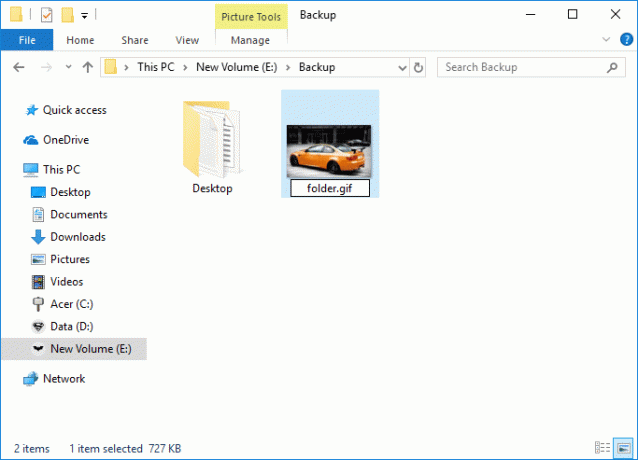
예를 들어: 위 폴더에 올려주신 이미지는 차.jpg, 이것을 폴더 사진으로 사용하려면 다음으로 이름을 바꿉니다. 폴더.gif Enter 키를 누릅니다.
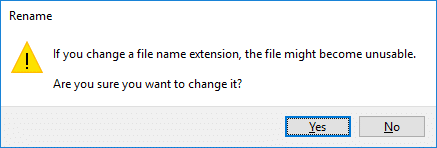
6. 당신이 사용할 수있는 모든 jpg, png 또는 무화과 이미지, 다음으로 이름을 변경했는지 확인해야 합니다. 폴더.gif. 이름을 변경한 후 이미지를 열 수 없으면 해당 이미지를 사용할 수 없습니다.

방법 2: 폴더 속성에서 폴더 그림을 변경하는 방법
1. 폴더 사진을 변경할 폴더로 이동합니다.
2. 마우스 오른쪽 버튼으로 클릭 에 폴더 위 그런 다음 선택 속성.

3. 로 전환 사용자 정의 탭 그런 다음 "파일을 선택” 버튼 아래 폴더 사진.

4. 지금 폴더 사진으로 사용할 이미지를 찾습니다. 선택한 폴더 및 열기를 클릭합니다.

5. 적용을 클릭한 다음 좋아요 변경 사항을 저장합니다.
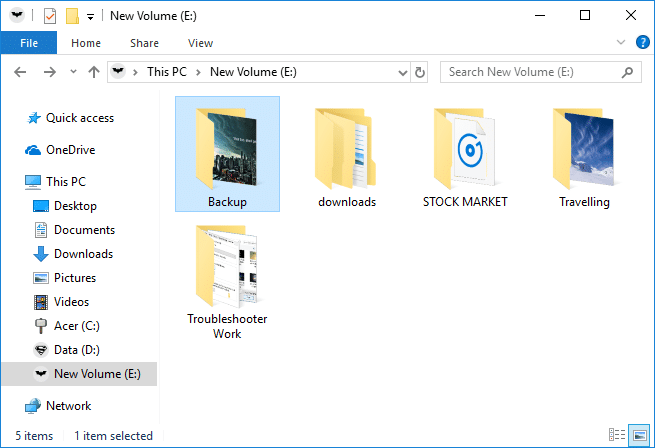
추천:
- 장치 설명자 요청 수정 실패(알 수 없는 USB 장치)
- Windows 10에서 비디오 TDR 실패 오류 수정
- 응용 프로그램을 올바르게 시작할 수 없는 문제 수정(0xc000007b)
그게 다야, 당신은 성공적으로 배웠습니다 Windows 10에서 폴더 사진을 변경하는 방법 그러나 이 튜토리얼과 관련하여 여전히 질문이 있는 경우 댓글 섹션에서 자유롭게 질문하세요.



